反響管理システム側の設定をするにはMail2Link側の設定時に生成される「転送用メールアドレス」が必要となりますので、必ずMail2Link側の設定を先に行なってください。 設定方法はこちらをご参照ください。
設定方法
1.ATBBの反響のお知らせ先設定画面に遷移する
ATBBのログイン画面を開き、管理者ユーザーでログインしてください。
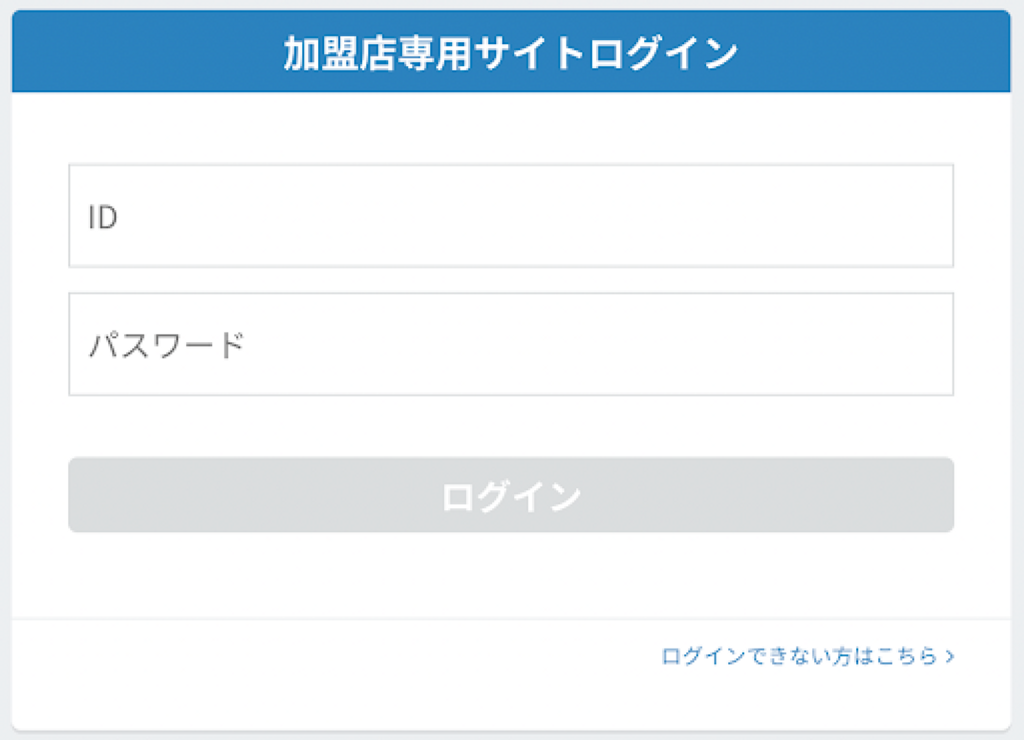
①「設定・確認」ボタンをクリックしてください
②「自社マスター管理」ボタンをクリックしてください

基本情報設定画面が表示されますので、「基本情報1、2」タブを選択し、基本情報1の「修正画面へ」ボタンをクリックしてください。
2.反響転送先メールアドレスを設定する
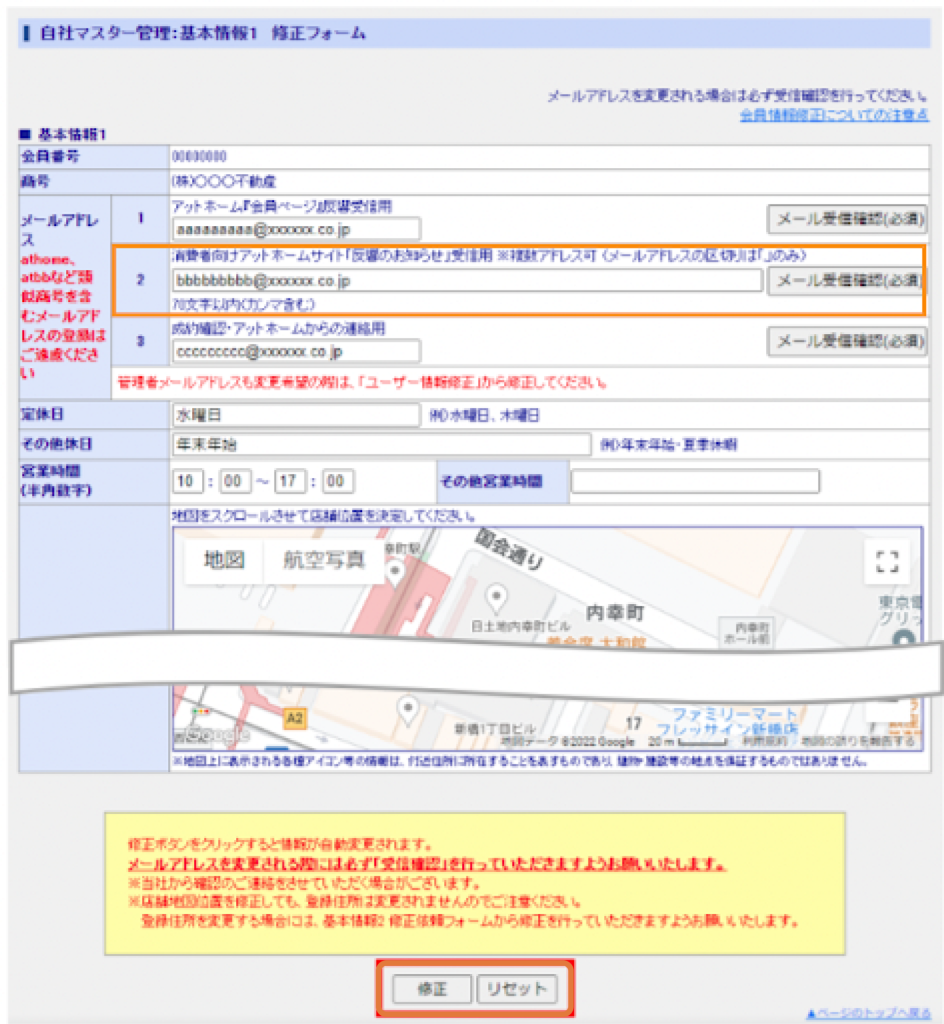
基本情報1の修正フォームが表示されますので、
メールアドレス2の欄に、Mail2Link側の設定時に生成された「反響転送先メールアドレス」を入力し、「修正」ボタンをクリックしてください。
※推奨のブラウザ以外でATBBを開くと、正常に修正ができない場合がございます。詳しくは下記のよくある質問をご確認ください。
下記のよくある質問をご参照ください。
3.受信確認をする
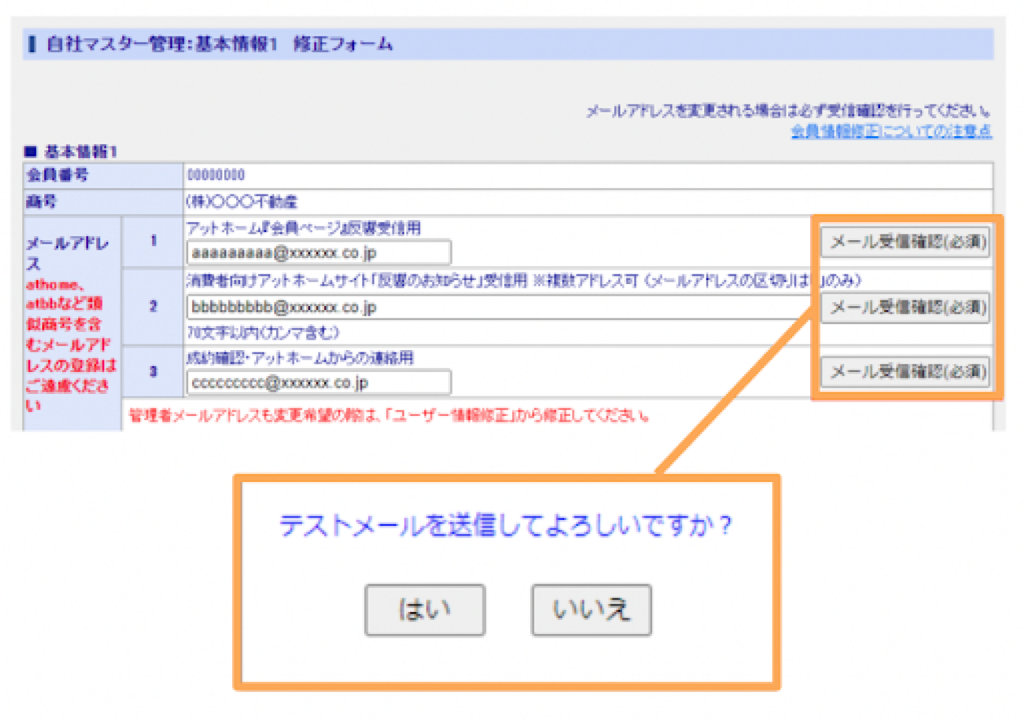
メールアドレスを設定後、下記の手順より受信確認を必ず行なってください。
メールアドレス2の欄の「メール受信確認(必須)」ボタンをクリックすると、テストメールを送信してよろしいですか?と表示されるので、「はい」ボタンをクリックしてください。
テストメールが届いたことを確認できましたら、ATBBの設定画面で「完了」ボタンを押下し、設定完了です。
※テストメールが届くまで数分かかる可能性がありますので、メールが届かない場合は時間を置いてご確認ください。
よくある質問
A. 推奨のブラウザ以外でATBBを開くと、正常に修正・変更ができない場合がございます。
以下サイトにてATBBの推奨動作環境をご確認ください。
■ATBB推奨動作環境についてhttps://atbb.athome.jp/tool/download/index.html
A.Mail2Link以外の70文字を超えないアドレス(既に登録しているアドレスでOK)をアットホーム反響転送先アドレスに設定し、受信した反響をMail2Linkアドレスへ転送されるように設定してください。
受信した反響をMail2Linkのアドレスに設定する方法は以下の3通りです。
①メールサーバーから自動転送
※ほとんどの場合、WEB上で「メールサーバー名+自動転送」などで検索するとそれぞれのサーバーの自動転送設定方法が記述されています。
自動転送設定後、メールサーバー側またはMail2Link側でathomeの反響のみを自動転送するフィルタリングを設定します。
②メーラーで受信したあとに自動転送
※ほとんどの場合、WEB上で「メーラー名+自動転送」などで検索するとそれぞれのサーバーの自動転送設定方法が記述されています。
※Gmailをお使いの場合はこちらを参照して設定を行なってください。
③無料のGmailアカウントを作成してatbbに登録、その後②を設定
※Gmailアカウント作成方法はこちら
